Cách sạc Surface
Sau đây là một số thông tin về cách sạc Surface của bạn và những nguồn điện được Microsoft cấp phép có sẵn cho Surface.
Kết nối bộ sạc của bạn
Để bắt đầu sạc Surface, hãy kết nối nguồn điện được thiết kế cho Surface với nguồn điện—ổ cắm tường, ổ cắm điện hoặc thiết bị chống tăng áp.
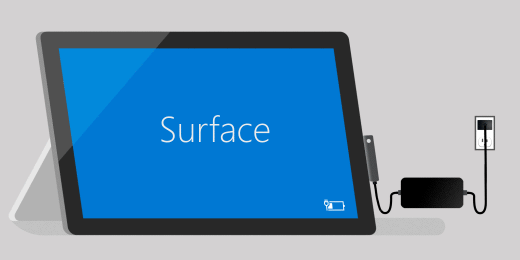
Bạn có thể cắm đầu sạc vào cổng sạc trên Surface theo một trong hai hướng.
Khi nguồn điện được kết nối với Surface và được cắm vào nguồn điện, chỉ báo LED trên đầu sạc sẽ sáng lên khi Surface của bạn đang nguồn điện. Nếu chỉ báo LED không sáng, bạn có thể gặp sự cố với nguồn điện. Để biết thêm thông tin, hãy xem Việc cần làm nếu nguồn điện Hoặc bộ sạc Surface của bạn không hoạt động.
Biểu tượng Pin ở bên phải thanh tác vụ hiển thị phích cắm điện khi Surface đang sạc. Di chuột qua biểu tượng để biết thông tin về trạng thái sạc và pin, bao gồm phần trăm pin còn lại. Có thể mất vài giờ để sạc đầy pin khi pin trống. Nếu bạn đang sử dụng Surface để thực hiện các hoạt động yêu cầu nhiều pin như phát trực tuyến trò chơi hoặc phát trực tuyến video trong khi đang sạc thì có thể mất nhiều thời gian hơn để sạc.
Một số thiết bị Surface hỗ trợ Sạc nhanh và cho phép bạn sạc Surface bằng cách sử dụng USB Loại C. Để biết thêm thông tin, hãy xem USB-C và Sạc nhanh cho Surface.
Mua nguồn điện
Nếu bạn muốn mua thêm một nguồn điện hoặc nâng cấp nguồn điện, hãy xem Nguồn điện Microsoft Surface tại Microsoft Store.
Nguồn điện Surface được thiết kế để hoạt động với Surface. Bạn chỉ nên sử dụng nguồn điện chính hãng của Microsoft hoặc được Microsoft cấp phép, đi kèm theo Surface hoặc được mua riêng, để sạc pin.
Quan trọng: Khả năng tương thích của bên thứ ba
Một số phụ kiện của bên thứ ba có thể không tương thích với thiết bị hoặc có khả năng là hàng giả, vì vậy, bạn nên mua và sử dụng phụ kiện/thiết bị gốc của Microsoft hoặc được Microsoft cấp phép. Việc sử dụng phụ kiện, pin, thiết bị sạc không tương thích hoặc giả mạo có thể làm hỏng thiết bị và tiềm ẩn rủi ro cháy, nổ hoặc lỗi pin dẫn đến thương tích nghiêm trọng hoặc các mối nguy hiểm nghiêm trọng khác. Hư hỏng do việc sử dụng với các sản phẩm, không được sản xuất, cấp phép hoặc cung cấp bởi Microsoft không được bảo hành theo bảo hành phần cứng.
Thông tin về sự an toàn và quy định
Để xem thông tin về sự an toàn và quy định cho nguồn điện Surface và Surface, bao gồm cả thông tin vận chuyển và an toàn dây nguồn AC, hãy xem Cảnh báo an toàn sản phẩm và hướng dẫn.
Sau đây là một số thông tin về cách sạc Surface của bạn và những nguồn điện được Microsoft cấp phép có sẵn cho Surface.
Kết nối bộ sạc của bạn
Để bắt đầu sạc Surface, hãy kết nối nguồn điện được thiết kế cho Surface với nguồn điện—ổ cắm tường, ổ cắm điện hoặc thiết bị chống tăng áp.
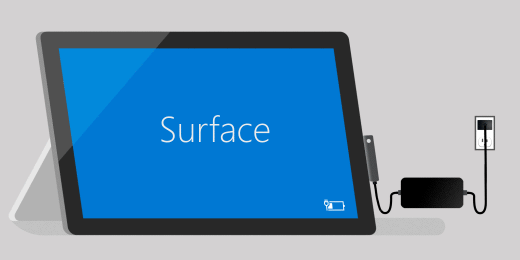
Bạn có thể cắm đầu sạc vào cổng sạc trên Surface theo một trong hai hướng. (Đối với Surface 3, đầu nối sạc phải được cắm bằng cáp mở rộng xuống và chỉ báo LED hướng về phía bạn.)
Khi nguồn điện được kết nối với Surface và được cắm vào nguồn điện, chỉ báo LED trên đầu sạc sẽ sáng lên khi Surface của bạn đang nguồn điện. Nếu chỉ báo LED không sáng, bạn có thể gặp sự cố với nguồn điện. Để biết thêm thông tin, hãy xem Việc cần làm nếu nguồn điện Hoặc bộ sạc Surface của bạn không hoạt động.
Biểu tượng Pin ở bên phải thanh tác vụ hiển thị phích cắm điện khi Surface đang sạc. Di chuột qua biểu tượng để biết thông tin về trạng thái sạc và pin, bao gồm phần trăm nguồn và thời gian còn lại. Có thể mất vài giờ để sạc đầy pin khi pin trống. Nếu bạn đang sử dụng Surface để thực hiện các hoạt động yêu cầu nhiều pin như phát trực tuyến trò chơi hoặc phát trực tuyến video trong khi đang sạc thì có thể mất nhiều thời gian hơn để sạc.
Một số thiết bị Surface hỗ trợ Sạc nhanh và cho phép bạn sạc Surface bằng cách sử dụng USB Loại C. Để biết thêm thông tin, hãy xem USB-C và Sạc nhanh cho Surface.
Mua nguồn điện
Nếu bạn muốn mua thêm một nguồn điện hoặc nâng cấp nguồn điện, hãy xem Nguồn điện Microsoft Surface tại Microsoft Store.
Nguồn điện Surface được thiết kế để hoạt động với Surface. Bạn chỉ nên sử dụng nguồn điện chính hãng của Microsoft hoặc được Microsoft cấp phép, đi kèm theo Surface hoặc được mua riêng, để sạc pin.
Quan trọng: Khả năng tương thích của bên thứ ba
Một số phụ kiện của bên thứ ba có thể không tương thích với thiết bị hoặc có khả năng là hàng giả, vì vậy, bạn nên mua và sử dụng phụ kiện/thiết bị gốc của Microsoft hoặc được Microsoft cấp phép. Việc sử dụng phụ kiện, pin, thiết bị sạc không tương thích hoặc giả mạo có thể làm hỏng thiết bị và tiềm ẩn rủi ro cháy, nổ hoặc lỗi pin dẫn đến thương tích nghiêm trọng hoặc các mối nguy hiểm nghiêm trọng khác. Hư hỏng do việc sử dụng với các sản phẩm, không được sản xuất, cấp phép hoặc cung cấp bởi Microsoft không được bảo hành theo bảo hành phần cứng.
Thông tin về sự an toàn và quy định
Để xem thông tin về sự an toàn và quy định cho nguồn điện Surface và Surface, bao gồm cả thông tin vận chuyển và an toàn dây nguồn AC, hãy xem Cảnh báo an toàn sản phẩm và hướng dẫn.











